Jeśli używasz istniejącej bazy danych w formacie programu Access 2.0 (mdb) lub Access 95 (mdb), w niektórych przypadkach można zaimportować tabele, zapytania (dawniej: kwerendy) i makra z tej bazy danych do nowszej wersji programu Access, w której używany jest format pliku accdb.
Aby zaimportować formularze i raporty zawierające kod (i moduły) języka VBA, należy najpierw przekonwertować bazę danych programu Access 2.0 lub Access 95 na format pliku programu Access 2002–2003 lub Access 2000, używając programu Microsoft Office Access 2003, Access 2002 lub Access 2000. Następnie można za pomocą nowszej wersji, na przykład programu Access 2007, przekonwertować ten plik na format pliku accdb, który można otworzyć w programie Access 2010, Access 2013 lub Access 2016
W poniższych sekcjach tego artykułu wyjaśniono sposób wykonywania każdego z tych zadań.
Korzystasz z programu Access 2010, Access 2013 lub Access 2016?
Program Access 2007 był ostatnią wersją obsługującą otwieranie, importowanie, łączenie i eksportowanie do programów Access 2.0 i Access 95. Program Access 2007 jest potrzebny do wyeksportowania, zaimportowania lub połączenia danych z plików programów Access 1.0 i 2.0 (Red 2 lub Jet 2) i baz danych programu Access 95. W takim przypadku programu Access 2007 należy użyć w kroku pośrednim pełnego konwertowania bazy danych programu Access 2.0 na jedną z tych wersji.
Co chcesz zrobić?
Otwieranie bazy danych programu Access 2.0 w programie Access 2007
Otwarcie bazy danych programu Access 2.0 w programie Access 2007 spowoduje wyświetlenie wielu monitów. Po udzieleniu odpowiedzi na wszystkie z nich zostanie wyświetlony komunikat Ta baza danych została zapisana w formacie pliku programu Microsoft Access 2.0.

Do bazy danych programu Access 2007 (accdb) można importować tabele, zapytania i makra z bazy danych programu Access 2.0. W celu zaimportowania formularzy, raportów lub modułów do bazy danych programu Access 2007 należy najpierw przekonwertować bazę danych przy użyciu wcześniejszej wersji programu Access, a następnie otworzyć ją za pomocą programu Access 2007 i przekonwertować na bazę danych w formacie pliku accdb programu Access 2007. Aby uzyskać więcej informacji, zobacz Konwertowanie bazy danych programu Access 2.0 lub Access 95 przy użyciu programu Access 2003, Access 2000 lub Access 2002.
Importowanie danych z bazy danych programu Access 2.0 do programu Access 2007
Podczas importowania obiektów z innej bazy danych w docelowej bazie danych są tworzone ich kopie. Źródło pozostaje niezmienione. Aby zaimportować dane z bazy danych programu Access 2.0 do programu Access 2007, najpierw otwórz bazę danych, do której dane zostaną zaimportowane. Następnie przy użyciu poleceń na karcie Dane zewnętrzne kontynuuj proces importowania, który obejmuje użycie Kreatora importu.
-
Otwórz program Access 2007, kliknij przycisk pakietu Microsoft Office, a następnie kliknij pozycję Otwórz.
-
W oknie dialogowym Otwieranie wybierz i otwórz bazę danych, do której chcesz zaimportować tabele, zapytania lub makra.
-
Na karcie Dane zewnętrzne w grupie Importowanie kliknij pozycję Access.
-
W polu tekstowym Nazwa pliku kreatora pobierania danych zewnętrznych wpisz nazwę źródłowej bazy danych lub kliknij przycisk Przeglądaj, aby wyświetlić okno dialogowe Otwieranie pliku, a następnie wybierz lub wpisz nazwę źródłowej bazy danych.
-
Kliknij pozycję Importuj tabele, kwerendy, formularze, raporty, makra i moduły do bieżącej bazy danych, a następnie kliknij przycisk OK.
-
W oknie dialogowym Importowanie obiektów kliknij każdą kartę i zaznacz odpowiednie obiekty. Pamiętaj, że z bazy danych programu Access 2.0 do programu Access 2007 można importować tylko tabele, zapytania i makra.
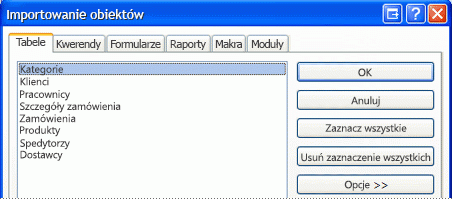
Aby anulować zaznaczenie obiektu, kliknij go ponownie.
-
Kliknij pozycję Opcje, aby określić dodatkowe ustawienia.
W poniższej tabeli opisano wpływ każdej z opcji na wyniki operacji.
Element
Opis
Pole wyboru Relacje
Importowanie relacji między wybranymi tabelami.
Pole wyboru Menu i paski narzędzi
Importowanie wszystkich niestandardowych menu i pasków narzędzi istniejących w źródłowej bazie danych. Menu i paski narzędzi są wyświetlane na karcie Dodatki.
Pole wyboru Specyfikacje importu/eksportu
Importowanie wszystkich zapisanych specyfikacji importu i eksportu istniejących w źródłowej bazie danych.
Pole wyboru Grupy okienka nawigacji
Importowanie wszystkich niestandardowych grup okienka nawigacji istniejących w źródłowej bazie danych.
Przycisk Definicje i dane
Importowanie struktury i danych ze wszystkich wybranych tabel.
Przycisk Tylko definicje
Importowanie tylko pól z wybranych tabel. Rekordy źródłowe nie zostaną zaimportowane.
Przycisk Jako kwerendy
Importowanie wybranych zapytań jako zapytań. W tym przypadku należy pamiętać o zaimportowaniu wraz z zapytaniami wszystkich tabel źródłowych.
Przycisk Jako tabele
Importowanie zapytań jako tabel. W tym przypadku nie trzeba importować tabel źródłowych.
-
Kliknij przycisk OK, aby ukończyć operację.
Program Access skopiuje dane i wyświetli komunikaty o błędach, jeśli napotka jakieś problemy. Jeśli operacja importowania danych powiedzie się, na ostatniej stronie kreatora będzie można zapisać szczegóły operacji jako specyfikację importu do użycia w przyszłości.
Importowanie danych z bazy danych programu Access 95 do programu Access 2007
Aby zaimportować dane z bazy danych programu Access 95 do programu Access 2007, najpierw otwórz bazę danych programu Access 2007, do której dane zostaną zaimportowane. Następnie użyj poleceń na karcie Dane zewnętrzne, między innymi uruchamiając Kreatora importu.
Do bazy danych programu Access 2007 (accdb) można importować tabele, zapytania i makra z bazy danych programu Access 95 (mdb). Można także importować formularze i raporty, w których nie jest używany kod języka VBA. Aby zaimportować formularze i raporty zawierające kod (i moduły) języka VBA, należy najpierw przekonwertować bazę danych programu Access 95 na format pliku programu Access 2002–2003 lub Access 2000, używając programu Microsoft Office Access 2003, Access 2002 lub 2000, a następnie za pomocą programu Access 2007 przekonwertować ten plik na format pliku programu Access 2007 (accdb).
-
Otwórz program Access 2007, kliknij przycisk pakietu Microsoft Office, a następnie kliknij pozycję Otwórz.
-
W oknie dialogowym Otwieranie wybierz i otwórz bazę danych, do której chcesz zaimportować tabele, zapytania lub makra.
-
Na karcie Dane zewnętrzne w grupie Importowanie kliknij pozycję Access.
-
W polu Nazwa pliku kreatora pobierania danych zewnętrznych wpisz nazwę źródłowej bazy danych lub kliknij przycisk Przeglądaj, aby wyświetlić okno dialogowe Otwieranie pliku, a następnie wybierz lub wpisz nazwę źródłowej bazy danych.
-
Kliknij pozycję Importuj tabele, kwerendy, formularze, raporty, makra i moduły do bieżącej bazy danych, a następnie kliknij przycisk OK.
-
W oknie dialogowym Importowanie obiektów kliknij każdą kartę i zaznacz odpowiednie obiekty do zaimportowania.
Aby anulować zaznaczenie obiektu, kliknij go ponownie.
-
Kliknij pozycję Opcje, aby określić dodatkowe ustawienia. Zostaną one wyświetlone w grupach pod listą obiektów.
-
Kliknij przycisk OK, aby ukończyć operację.
Program Access skopiuje dane i wyświetli komunikaty o błędach, jeśli napotka jakieś problemy. Jeśli operacja importowania danych powiedzie się, na ostatniej stronie kreatora będzie można zapisać szczegóły operacji jako specyfikację importu do użycia w przyszłości.
Konwertowanie bazy danych programu Access 2.0 lub Access 95 przy użyciu programu Access 2003, Access 2000 lub Access 2002
Bazę danych programu Access 2.0 można przekonwertować na format pliku programu Access 2000 lub Access 2002–2003, używając jednej z wersji programu Access wymienionych w poniższej tabeli, pod warunkiem że zakupiono tę wersję programu Access i zainstalowano ją na komputerze. W zależności od używanej wersji programu Access konwerter programu Access 2.0 powinien być już zainstalowany.
|
Wersja |
Konwerter programu Access 2.0 |
|
Microsoft Office Access 2003 |
Ta wersja wymaga pobrania i zainstalowania konwertera programu Access 2.0 dla programu Access 2003. Jednak to narzędzie nie jest już dostępne w Centrum pobierania Microsoft, ponieważ zakończono już wsparcie dodatkowe dla programu Access 2003. |
|
Microsoft Access 2002 |
Dołączono do produktu. |
|
Microsoft Access 2000 |
Dołączono do produktu. |
Plik programu Access 2.0 lub Access 95 należy przekonwertować na format pliku programu Access 2000 lub Access 2002–2003 (mdb). Następnie można za pomocą programu Access 2007 przekonwertować plik wynikowy na format pliku programu Access 2007 (accdb). Potem można korzystać z tej bazy danych w programie Access 2007 albo otworzyć ją w programie Access 2010, Access 2013 lub Access 2016. Zależnie od używanej starszej wersji programu Access wykonaj następujące czynności:
-
Uruchom program Access 2003, Access 2000 lub Access 2002.
-
W menu Plik kliknij polecenie Otwórz, a następnie kliknij nazwę pliku bazy danych programu Access 95, którą chcesz przekonwertować.
-
W menu Narzędzia kliknij polecenie Narzędzia bazy danych, pozycję Konwertuj bazę danych, a następnie pozycję Na format pliku programu Access 2000.
-
W oknie dialogowym Konwertowanie bazy danych na wprowadź nazwę nowego pliku, a następnie kliknij przycisk Zapisz.
Może zostać wyświetlony komunikat informacyjny z ostrzeżeniem, że nie będzie można używać konwertowanej bazy danych we wcześniejszych wersjach programu Access. Jeśli pojawi się taki komunikat, kliknij przycisk OK.
Plik zostanie zapisany w formacie pliku programu Access 2000.
-
Uruchom program Access 2007.
-
Kliknij przycisk pakietu Microsoft Office, a następnie kliknij pozycję Otwórz.
-
W oknie dialogowym Otwieranie wybierz i otwórz przekonwertowaną bazę danych.
-
Kliknij przycisk pakietu Microsoft Office, a następnie kliknij pozycję Konwertuj.
-
W oknie dialogowym Zapisywanie jako wprowadź nazwę dla pliku programu Access 2007 lub zaakceptuj proponowaną nazwę, a następnie kliknij przycisk Zapisz.
Plik zostanie zapisany w formacie pliku programu Access 2007 (accdb).










